Win11 关闭 UAC 功能秘籍,轻松摆脱繁琐限制
在使用 Windows 11 操作系统的过程中,您可能会遇到 UAC(用户账户控制)功能带来的一些困扰,比如频繁的提示框影响操作流畅性,别担心,今天咱们就来详细聊聊如何关闭这个功能,让您的操作更加顺畅无阻。
UAC 功能其实是 Windows 系统为了增强安全性而设置的一项措施,它会在您进行一些可能影响系统设置或安装软件等操作时弹出提示,要求您确认授权,虽然出发点是好的,但对于一些熟悉电脑操作且追求高效的用户来说,可能就显得有些繁琐了。
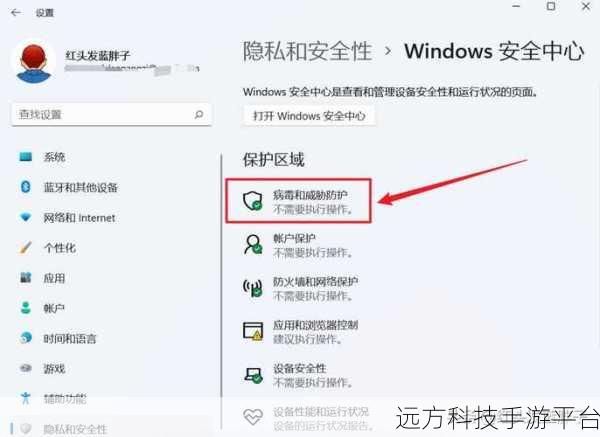
就给您详细介绍关闭 Win11 UAC 功能的具体步骤:
第一步,按下键盘上的“Win + R”组合键,打开“运行”对话框。
第二步,在“运行”对话框中输入“useraccountcontrolsettings”,然后点击“确定”按钮。
第三步,这时会弹出“用户账户控制设置”窗口,您可以看到一个滑块,将滑块拉到最底部,也就是“从不通知”的位置。
第四步,点击“确定”按钮,保存设置,这样,UAC 功能就成功关闭啦。
需要注意的是,关闭 UAC 功能可能会降低系统的安全性,因为一些恶意软件可能会在您不知情的情况下进行一些有害操作,如果您不是非常确定自己的操作环境是安全的,建议您还是谨慎考虑是否要关闭 UAC 功能。
说完了关闭 UAC 功能的方法,咱们再来说说一个有趣的小游戏——《植物大战僵尸》在 Win11 上的玩法和操作方式。
在 Win11 上玩《植物大战僵尸》,首先您需要下载并安装游戏,安装完成后,打开游戏,您会看到一个充满趣味的游戏界面。
游戏的操作非常简单,您可以通过鼠标点击来选择和放置各种植物,以抵御一波又一波的僵尸进攻,不同的植物有着不同的功能,比如向日葵可以产生阳光,豌豆射手可以发射豌豆攻击僵尸等等,您需要合理安排植物的布局,充分发挥它们的特点,才能成功阻挡僵尸的入侵。
在游戏过程中,要时刻注意僵尸的种类和进攻路线,及时调整植物的布置,以应对各种挑战,随着游戏的进行,难度会逐渐增加,更加考验您的策略和反应能力。
问答环节:
问题 1:关闭 UAC 功能后还能重新开启吗?
答:可以的,按照上述关闭的步骤,将滑块拉回至您想要的通知级别即可重新开启 UAC 功能。
问题 2:关闭 UAC 功能对系统更新有影响吗?
答:关闭 UAC 功能本身对系统更新没有直接影响,但可能会因为降低了系统安全性而在更新过程中面临潜在的风险。
问题 3:除了上述方法,还有其他关闭 UAC 功能的途径吗?
答:目前通过系统设置中的“用户账户控制设置”来关闭 UAC 功能是比较常见和直接的方法,暂未发现其他官方推荐的途径,但不建议通过非官方或未经证实的方法来操作,以免对系统造成损害。